Más de dos mil millones de usuarios navegan cada día por Instagram, casi nada. Desde hace un tiempo, las fotografías pasaron a un plato secundario, y la clave para crecer en esta red social son los vídeos, el formato Reels.
Con el crecimiento de TikTok, Instagram apostó por Reels como alternativa directa, y una de las grandes quejas de los usuarios es la pérdida de calidad que suelen tener sus vídeos al subirlos a la aplicación.
Vamos a daros algunos consejos para subir Reels en la máxima calidad posible, así como trucos para compartir historias con la menor pérdida. Instagram, por el momento, no permite calidades -casi- originales como YouTube, pero hay varias cosas que podemos hacer.
Cómo subir Reels en máxima calidad. Este primer consejo puede resultar bastante básico, pero en el día a día me encuentro con una nada desdeñable cantidad de usuarios, tanto particulares como empresas, que no conocen una función nativa para que los vídeos no pierdan tanta calidad. Es algo normal, ya que Instagram no la activa por defecto y está algo oculta.
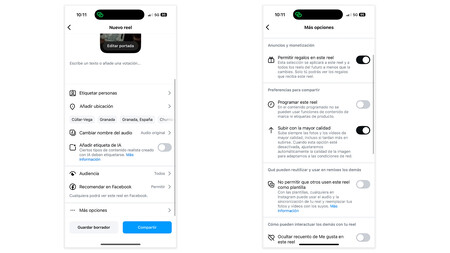
A la hora de subir el Reel vamos a pulsar sobre la última opción, llamada 'Más opciones'. Dentro de este menú, veremos la opción 'subir con la mayor calidad'. Esta opción permite que el vídeo se suba en la mejor calidad posible. En el caso de que no lo hagamos, Instagram ajustará la subida a la conexión de red.
Si no estamos bajo red WiFi o tenemos una conexión débil, el vídeo se verá bastante mal.
Cambia los ajustes de la aplicación. Desde los ajustes de Instagram también es necesario hacer alguna configuración extra para que nuestro contenido no se destroce al subirlo. Aquí lo que haremos es irnos a nuestro perfil, y pulsar sobre las tres rallas de la esquina superior derecha.
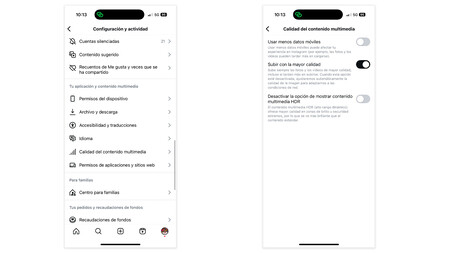
Aquí, veremos un apartado para gestionar la 'calidad del contenido multimedia'. Vamos a activar la opción de 'subir con la mayor calidad', y a desactivar la opción de 'usar menos datos móviles'. Esto permitirá que todas las fotos y vídeos que subamos lo hagan en la mayor calidad posible.
No sobrecargues sus historias. Si tus historias se ven algo pixeladas aún habiendo activado estas opciones, es posible que las estés sobrecargando de contenido. Una historia no deja de ser un archivo que Instagram tiene que comprimir, y cuantos más GIFs, canciones y Stickers añadamos, mayor compresión habrá.
Si queremos preservar la mayor calidad posible en historias, la clave está en compartirla "en bruto", sin prácticamente añadidos.
Imagen | Xataka
En Xataka | Música de Instagram en Spotify: cómo agregar la de las publicaciones a la app de streaming






Ver 4 comentarios